3Ds Max9如何做出转动的动画?
溜溜自学 室内设计 2021-10-08 浏览:1169
大家好,我是小溜。3Ds Max9不仅是一个建模软件,也是一个动画制作软件。在学习3Ds Max9软件的使用过程中,会有一个试题需要学生进行动画的制作。那么3Ds Max9如何做出转动的动画呢?这是考试经常会遇到的题目,而且在平时使用的时候也经常会用到,所以本次来告诉大家如何制作吧!
想要更深入的了解“3DSMax”可以点击免费试听溜溜自学网课程>>
工具/软件
电脑型号:联想(lenovo)天逸510s; 系统版本:Windows7; 软件版本:3Ds Max9
方法/步骤
第1步
打开指定的素材文件,给马头一个ffd4*4*4修改器,如下图!

第2步
点开动画的自动关健帧,在0帧的位置即马头目前的状态,不用做什么;
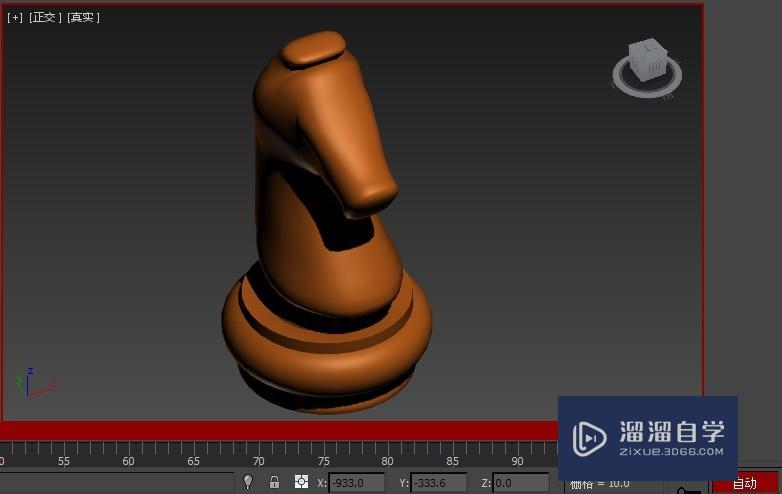
第3步
然后把动画的自动关健帧拖到100帧,在ffd4*4*4修改器点开“+”号选择“控制点”,在前视图框选马头的ffd4*4*4上部三个控制点(下图1),然后切换到顶视图,右键开启旋转(下图2),在偏移:屏幕下z轴框内输入-100;这样这个动画就制作好了,点击播放按钮(快捷键“?”)就会看到马头旋转的效果。
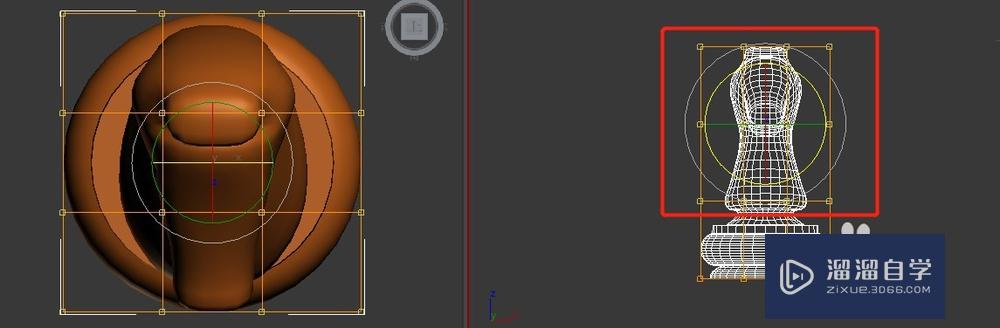

相关文章
距结束 04 天 04 : 28 : 42
距结束 01 天 16 : 28 : 42
首页








